MIUI 7儿童模式怎么开启呢?相信不少朋友都已经知道了MIUI 7新增了儿童模式功能。只要开启这个功能,父母们就不用担心自己的孩子乱玩手机而扣费的情况,在该模式下,将无法对手机桌面造成任何影响,是一个非常实用的功能。鉴于不少新用户朋友还不知道MIUI 7儿童模式在哪开启和设置,下面百事网小编为大家带来了MIUI 7儿童模式开启方以及使用方法,希望对米粉朋友有所帮助。
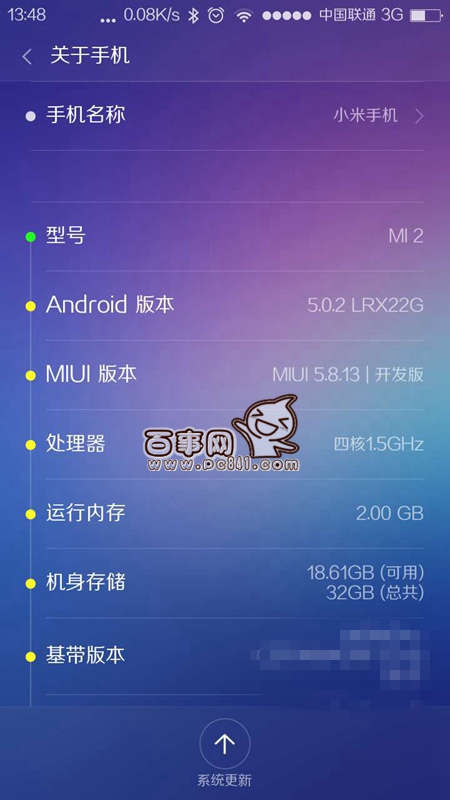
1,首先将小米手机系统升级至最新版,如果是开发版的用户只能通过OTG方式安装最新MIUI 7版本,升级系统至MIUI 7之后,在系统主界面找到并点击【设置】应用,如下图所示:
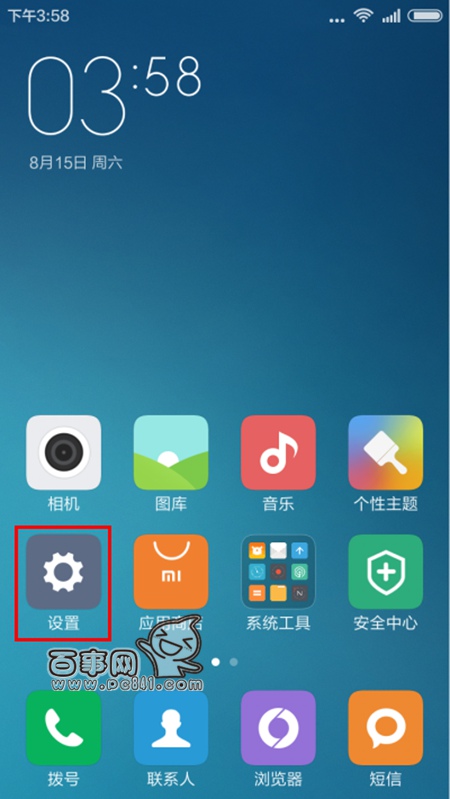
2,进入到设置页面之后,在其页面下方找到【儿童模式】选项,点击进入,如下图所示:
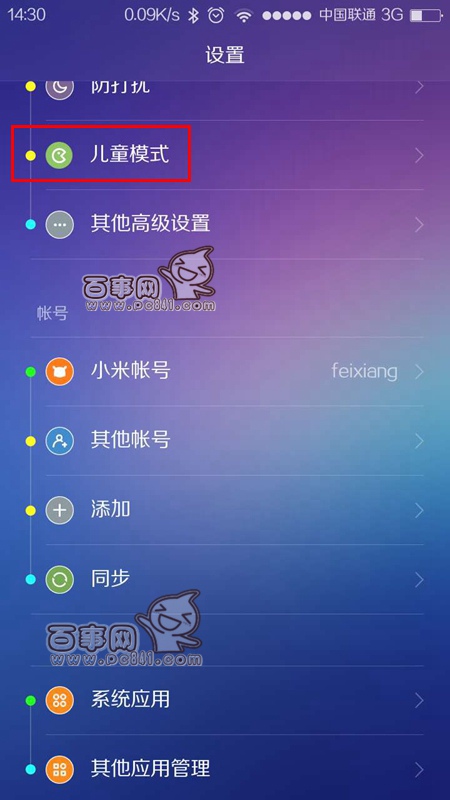
3,随后我们来到了儿童模式设置页面,不难发现系统模式是关闭的,此时我们需要开启儿童模式开关,点击一下,如下图所示:
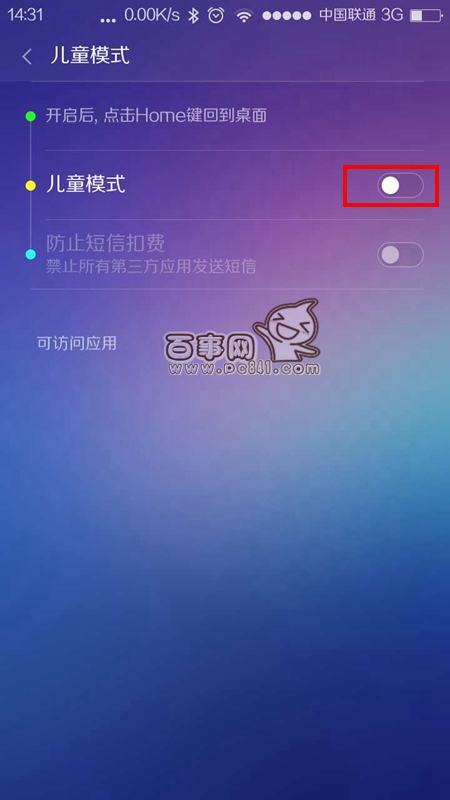
4,接下来系统会让我们设置密码,接下来点击一下【设置密码】按钮图标,如下图所示:
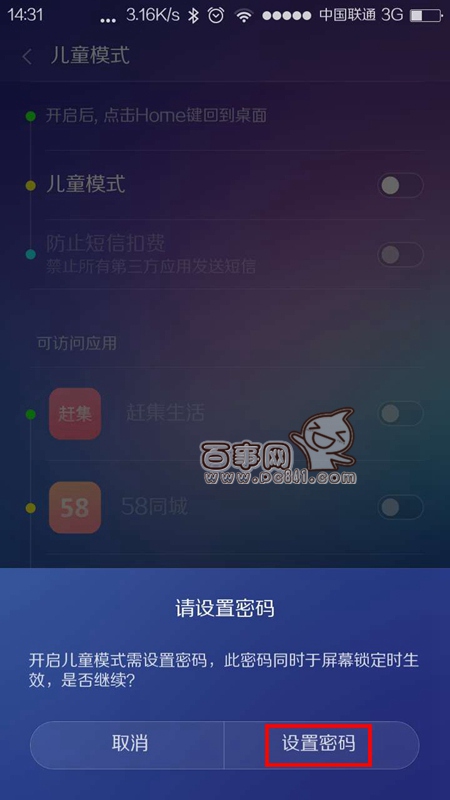
5,密码设置之后,我们可以自定义在儿童模式下,哪些应用程序可以在模式下使用,如果不选择的话,那么这个应用就不会再系统桌面上显示,如下图所示:
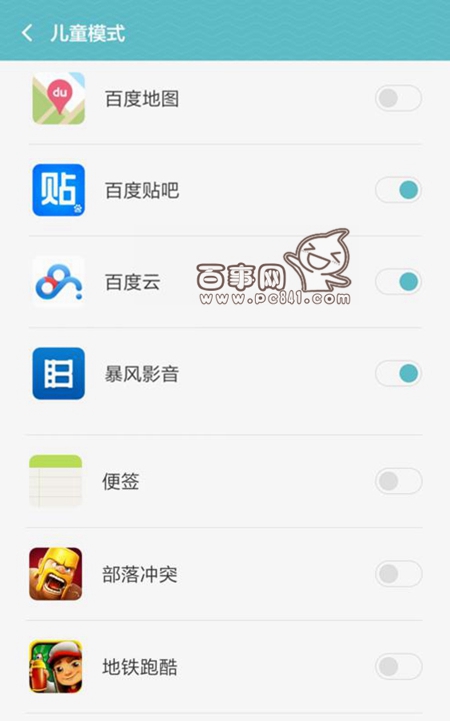
6,最后一切设置结束之后,我们按下Home键返回到主界面,我们会发现在桌面上会显示可以使用的应用软件图标,那些容易扣费的应用不显示在桌面,整体界面是非常简洁干净,如下图所示:
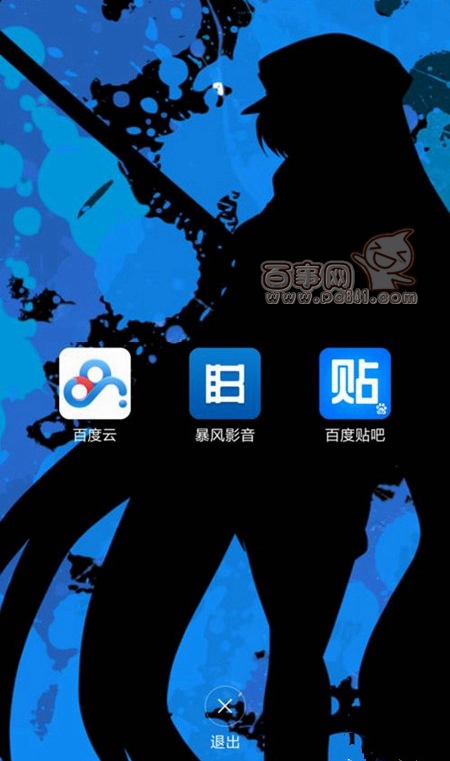
以上就是百事网小编带来的MIUI 7儿童模式开启教程,值得一提的是,目前MIUI 7系统只适配MIUI开发版系统,如果手中的小米手机系统是稳定版的话,是无法使用儿童模式的,这点大家需要注意一下。




